4 parasta tapaa nollata Android-lukitusnäytön salasana
Android-puhelimissa on mahdollisuus lukita näyttö PIN-koodilla, kuviolla tai salasanalla. Tämä on tarkoitettu pitämään puhelin turvassa ja estämään ei-toivotut tunkeutumiset. PIN-koodit ja kuviot ovat jokseenkin helppo muistaa, mutta Android-lukitusnäytön salasana unohtuu usein. Puhelin lukittuu, jos joku kirjoittaa väärän salasanan useita kertoja peräkkäin. Sitten on yleinen kysymys: ‘Kuinka nollaat Android-salasanasi?’
Laitteelle ei pääse käsiksi ja se vaatii Android-salasanan palautuksen. Mutta siihen ei ole helppoa tapaa. Joko tarvitsee Gmail-tilinsä tai unohda Android-tietojen palauttaminen. Tänään toimitamme kuinka nollata Android-salasanat ja opetamme 4 hyödyllistä tapaa. Niillä voidaan nollata Android-salasana ja käyttää puhelinta uudelleen. Mutta jos jonkun on suoritettava tehdaspalautus, hänen on luotettava varmuuskopioihin tietojen palauttamiseksi. Aloitetaan nyt ensimmäisellä tavalla ja opimme palauttamaan Android-puhelimen salasana.
- Ratkaisu 1: Suora tapa avata Android-salasanasi: DrFoneTool – Screen Unlock (Android)

- Ratkaisu 2: Googlen käyttäminen Android-salasanan palauttamiseen
- Ratkaisu 3: Android-laitteenhallinnan käyttäminen
- Ratkaisu 4: Palauta Android-salasana tehdasasetusten palautuksilla
DrFoneTool – Näytön lukituksen avaus (Android): Suora tapa avata puhelimen lukitus
Käyttäminen DrFoneTool – näytön lukituksen avaus (Android) on suora tapa Androidille nollata salasana ja avata puhelimen lukitus. Ei ole jännitteitä tietojen häviämisestä, ja tämä puhelimen lukitusohjelmisto toimii erilaisissa lukitusjärjestelmissä. Se voi nollata Android-salasanan, kuvion, PIN-koodin ja sormenjälkilukon alle 5 minuutissa. Se on helppokäyttöinen eikä vaadi teknistä tietämystä.
Wondershare tarjoaa sinulle 100-prosenttisen suojan, koska se vain valtuuttaa sinulle pääsyn. Se on yksinkertainen ja käyttäjäystävällinen ja pitää kaikki Android-laitteen tiedot (vain Samsung ja LG) ennallaan.

DrFoneTool – näytön lukituksen avaus (Android)
Pääset lukittuihin Android-puhelimiin muutamassa minuutissa
- Saatavilla on 4 näytön lukitustyyppiä: kuvio, PIN, salasana ja sormenjäljet.
- Irrota lukitusnäyttö helposti; Laitetta ei tarvitse juurruttaa.
- Avaa yli 20,000 XNUMX Android-puhelin- ja -tablettimallia.
- Tarjoa erityisiä poistoratkaisuja hyvän onnistumisprosentin takaamiseksi
Kuinka nollata Android-puhelimen salasana DrFoneTool-sovelluksella – Screen Unlock (Android)
Vaihe 1: Valitse ‘Näytön lukituksen avaus’
Avaa ohjelma. Valitse sen jälkeen ikkunan oikealla puolella oleva ‘Näytön lukituksen avaus’ ja napsauta sitä. Tämän vaihtoehdon avulla voit nollata salasanasi ja poistaa PIN-koodin, salasanan, kuvion ja sormenjälkien lukitusnäytön.

Liitä nyt Android-puhelin tietokoneeseen ja jatka valitsemalla laitemalli luettelosta.

Vaihe 2: Ota lataustila käyttöön
Sinun on asetettava laitteesi lataustilaan. Noudata sitä varten Wondersharen antamia ohjeita:
- 1. Sammuta Android-laite
- 2. Napauta ja pidä painettuna äänenvoimakkuuden vähennyspainiketta sekä virta- ja kotipainiketta samanaikaisesti
- 3. Napauta nyt äänenvoimakkuuden lisäyspainiketta aloittaaksesi lataustilan

Vaihe 3: Lataa palautuspaketti
Kun lataustilaan on siirrytty, ohjelma alkaa ladata palautuspakettia automaattisesti. Sinun täytyy pitää hevosesi, kunnes se on valmis.

Vaihe 4: Poista Android-salasana menettämättä tietoja
Pian palautuspaketin lataus päättyy. Sitten ohjelma alkaa poistaa lukitusnäytön. Kun prosessi on ohi, voit käyttää kaikkia tietojasi Android-laitteellasi ja nollata Android-salasanasi.

Nämä yksinkertaiset vaiheet varmistavat, että voit suojata Android-lukitusnäytön helposti, ilman huolta. Sinun ei tarvitse huolehtia tietojen katoamisesta, ja nollaat Android-puhelimesi. Vaikka olet unohtanut Android-salasanasi ja harkitset Android-puhelimesi käynnistämistä uudelleen, nämä yksinkertaiset vinkit auttavat.
Kuinka nollata Android-salasana Googlen avulla
Android-salasanan palauttamiseksi Googlen avulla sinun on muistettava Google-salasana ja -tunnus. Google-tili on myös aktivoitava puhelimessa. Tämä menetelmä toimii myös vain laitteissa, joissa on Android 4.4 tai vanhempi. Noudata alla olevia ohjeita Android-salasanan palauttamiseksi.
Vaihe 1: Käytä Google-kirjautumista
Anna väärä salasana 5 kertaa, kunnes Android-laite antaa sinulle Unohditko salasanan? kehote. Napsauta välilehteä ja valitse Anna Google-tilin tiedot.
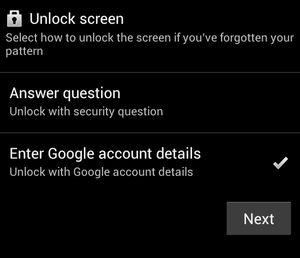
Vaihe 2: Anna kirjautumistiedot ja nollaa Android-salasana
Anna nyt Google-tunnus ja salasana ja kirjaudu sisään. Voit nollata Androidin salasanasi ja päästä käsiksi puhelimeesi.

Kuinka nollata Android-salasana Android-laitteenhallinnan avulla
Vaikka Android Device Managerin lukituksen avaaminen toimii useimmissa Android-versioissa, tämän menetelmän käytön lähtökohtana on, että meillä on jo käytössä Android Device Manager puhelimessa. Alla on yksinkertaiset vaiheet Android-salasanan palauttamiseksi.
Vaihe 1: Mene Android Device Manager tietokoneellasi ja kirjaudu sisään Google-tilillesi.

Vaihe 2: Kun olet kirjautunut sisään, valitse Android-laite, jonka salasanan haluat nollata. Se näyttää sinulle kolme vaihtoehtoa: Ring ja Lock Erase. Napsauta Lukitse.

Vaihe 3: Sitten avautuu uusi ikkuna, jossa voit kirjoittaa uuden salasanan. Vahvista uusi salasana ja lukitse Android-puhelimesi noudattamalla ohjeita.

Vaihe 4: Nyt voit käyttää uutta salasanaa Android-puhelimesi lukituksen avaamiseen. Kun se on avattu, siirry asetuksiin ja palauta lukitusnäytön Android-salasana.
Kuinka palauttaa Android-puhelimen salasana tehdasasetusten palauttamisen avulla
Tätä menetelmää voidaan käyttää, kun mikään muu Android-salasanan palautustapa ei toimi. Tämä poistaa kaikki tietosi, joten on parempi tehdä varmuuskopiot aiemmin. Suorita nyt vaiheet, joilla Android nollaa salasana.
Vaihe 1: Aloita tehdasasetusten palautus.
Sammuta Android-laitteesi. Pidä virtapainiketta + kotipainiketta + äänenvoimakkuuden lisäyspainiketta painettuna. Tämä tuo esiin palautustilan tehdasasetusten palauttamisen aloittamiseksi.

Vaihe 2: Palauta tehdas
Käytä nyt äänenvoimakkuuden +/- -painiketta siirtyäksesi kohtaan ‘Pyyhi tiedot / tehdasasetusten palautus’ ja valitse se painamalla virtapainiketta. Odota, kunnes prosessi on valmis.
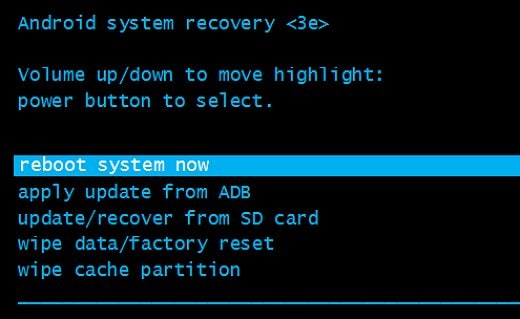
Vaihe 3: Käynnistä uudelleen ja palauta salasana.
Valitse käytettävissä olevista vaihtoehdoista ‘Käynnistä järjestelmä uudelleen nyt’. Kun Android-laite käynnistyy, voit nollata Android-salasanan.

Viimeisimmät artikkelit

